SONOS PLAY:3. Manuale dell utente
|
|
|
- Gabriela Bellini
- 8 anni fa
- Visualizzazioni
Transcript
1 SONOS PLAY:3 Manuale dell utente
2 QUESTO DOCUMENTO CONTIENE INFORMAZIONI SOGGETTE A MODIFICA SENZA PREAVVISO. Nessuna parte della presente pubblicazione può essere riprodotta o trasmessa in qualsiasi forma o con qualunque mezzo, elettronico o meccanico, inclusi ma non solo fotocopia, registrazione, sistemi di ripristino delle informazioni o reti informatiche, senza previa autorizzazione scritta di SONOS, Inc. SONOS è un marchio registrato di SONOS, Inc. negli Stati Uniti, in Canada, nel Regno Unito, nel Benelux (Belgio, Lussemburgo e Paesi Bassi), in Giappone, Finlandia, Francia, Messico, Germania, Russia e Australia, ed è un marchio di SONOS, Inc. in altri Paesi. SonosNet, PLAY:3, PLAY:5 e tutti i loghi SONOS sono marchi di SONOS Inc. negli Stati Uniti e in altri Paesi. SONOS PLAY:3 e PLAY:5 sono coperti da brevetti tra cui: brevetti U.S.A. US7,696,816 e US7,378,903. SONOS BRIDGE è protetto da brevetto U.S.A. numero D575,800. SONOS CONNECT è protetto dai brevetti U.S.A. numero: D559,197 e D582,429. SONOS CONNECT AMP è protetto dai brevetti U.S.A. numero: 7,378,903; 7,696,816; 7,792,311; D559,197; D575,801. SONOS CONTROL è protetto dai brevetti U.S.A. numero: 7,571,014; 7,805,682; D559,197; D582,429. Altri brevetti sono in attesa di approvazione. Macintosh, Mac OS, ipod, AirPlay ed Airport Express sono marchi di Apple Inc., registrati negli Stati Uniti e in altri Paesi. Windows Vista, Windows XP e Windows 7 sono marchi registrati o marchi di fabbrica di Microsoft Corporation negli Stati Uniti e /o in altri Paesi. Android è un marchio di fabbrica di Google Inc. L'utilizzo di questo marchio è soggetto ad autorizzazione da parter di Google. Questo prodotto include tecnologia di proprietà di Microsoft Corporation e concessa in licenza da Microsoft Licensing, GP. È vietato utilizzare o distribuire tale tecnologia al di fuori di questo prodotto senza una licenza di Microsoft Corporation e/o di Microsoft Licensing, GP a seconda dei casi. La tecnologia di decodifica audio MPEG Layer-3 è concessa in licenza da Fraunhofer IIS e Thomson. SONOS utilizza software MSNTP, sviluppato da N.M. Maclaren presso l Università di Cambridge. (c) Copyright, N.M. Maclaren, 1996, 1997, 2000; Copyright, Università di Cambridge, 1996, 1997, Tutti gli altri prodotti e servizi citati potrebbero essere marchi di fabbrica o di servizio dei rispettivi proprietari by SONOS, Inc. Tutti i diritti riservati.
3 SONOS PLAY:3 SONOS PLAY:3 è un sistema musicale wireless che consente di utilizzare qualsiasi controller Sonos per controllare e ascoltare tutta la musica desiderata, in tutta la casa (vedere "Sonos Controller" a pagina 2 per maggiori informazioni). Un sistema di diffusione a 3 vie assicura un suono limpido, chiaro, che riempie tutto l ambiente: perfetto per diffondere una musica avvolgente in cucina, in camera da letto, in ufficio o semplicemente in qualsiasi stanza della casa. Grazie al formato ridotto e alle diverse possibilità di orientamento, si inserisce perfettamente sopra gli scaffali, sui comodini, negli angoli, praticamente ovunque. Funziona alla perfezione con l'intera gamma di prodotti Sonos. Nuovi utenti Sonos? L'installazione del sistema Sonos richiede solo alcuni passaggi, basta seguire le istruzioni fornite con il dispositivo PLAY:3. Una volta installato, è possibile aggiungere altri componenti Sonos, in qualunque momento. Nota: Se non si prevede di ascoltare la musica nella stanza in cui è situato il router a banda larga, è sufficiente collegare un SONOS BRIDGE (acquistato a parte) al router per attivare la rete mesh wireless SonosNet e collocare il dispositivo PLAY:3 nell'ambiente in cui si desidera ascoltare la musica. In aggiunta a un sistema Sonos esistente? Sonos può essere facilmente esteso stanza per stanza. Se si sta aggiungendo questo PLAY:3 a un sistema Sonos già esistente, andare direttamente alla sezione "Aggiunta a un sistema Sonos esistente" a pagina 6.
4 2 Guida del prodotto La rete domestica Per poter accedere ai servizi musicali e alle radio disponibili su Internet, oltre che alla musica digitale memorizzata nel computer o in un dispositivo NAS (Network-Attached Storage), la rete domestica deve avere i seguenti requisiti: Requisiti della rete domestica Nota: La rete deve disporre di una connessione Internet ad alta velocità, poiché il sistema Sonos è progettato per fornire aggiornamenti software online. Per ricevere tali aggiornamenti è necessario che il sistema Sonos sia registrato, quindi ricordarsi di effettuare la registrazione durante la procedura di installazione. Sonos si impegna a non fornire l indirizzo dell utente ad altre aziende. Modem DSL/via cavo ad alta velocità o connessione a banda larga in fibra per una corretta riproduzione dei servizi musicali Internet (se il fornitore di servizi Internet offre solo accesso via satellite, si potrebbero riscontare problemi di esecuzione dovuti alle oscillazioni della velocità di download). Se il modem non è già associato a un router, per sfruttare gli aggiornamenti online automatici di Sonos o per accedere in streaming alla musica di un servizio musicale Internet, è necessario installare un router nella rete domestica. Se non si dispone di un router è necessario acquistarne ed installarne uno prima di proseguire. Se si intende utilizzare un'applicazione Sonos con uno smartphone Android, l'iphone, l'ipod Touch, l'ipad o altri PC tablet, potrebbe essere necessario installare un router wireless nella rete domestica. Per ulteriori informazioni, visitare il sito Web all'indirizzo Connettere almeno un componente Sonos al router della rete domestica utilizzando un cavo Ethernet, quindi si possono aggiungere altri componenti Sonos in modalità wireless. Per risultati ottimali, è opportuno connettere il computer o l'unità NAS che contiene la raccolta di musica personale al router della rete domestica utilizzando un cavo Ethernet. Sistemi operativi compatibili Windows XP e versioni successive Macintosh OS X Nota: Per informazioni aggiornate sui requisiti di sistema, tra cui le versioni dei sistemi operativi supportate, visitare il nostro sito Web all indirizzo Sonos Controller Con SONOS PLAY:3 è possibile utilizzare qualsiasi controller Sonos, inclusi: Sonos Controller per Android Toccare il pulsante Market dello smartphone o del tablet per scaricare gratuitamente l'applicazione Sonos da Android Market Sonos Controller per iphone o Sonos Controller per ipad Toccare il pulsante App Store sull'iphone, ipod touch o ipad per scaricare gratuitamente l'applicazione Sonos oppure scaricarla da itunes (se si scarica da itunes, sarà necessario effettuare la sincronizzazione prima di poter visualizzare il logo Sonos sul dispositivo). SONOS CONTROL Sonos Controller per Mac o PC (installare utilizzando il CD-ROM fornito con PLAY:3)
5 SONOS PLAY:3 3 Sonos è costantemente impegnata nella ricerca di nuove soluzioni che aiutino l utente a controllare la musica nel modo che gli è più congeniale. Per un elenco aggiornato dei controller Sonos, visitare il nostro sito Web site all'indirizzo SONOS PLAY:3 - Lato anteriore Nota: La griglia anteriore di SONOS PLAY:3 non è rimovibile. Se si tenta di manometterla, si potrebbe danneggiare il dispositivo PLAY:3. On/Off Con un controller Sonos palmare, selezionare Tutto in pausa dalla schermata Stanze. Se si utilizza Sonos Controller per Mac o PC, selezionare Tutto in pausa dal menu Riproduci. Indicatore di stato Lampeggiante, bianco quando si accende il dispositivo o lo si connette al sistema musicale Sonos. Fisso, bianco quando il dispositivo è acceso e connesso al sistema musicale Sonos (normale funzionamento). Il sistema Sonos è progettato per essere sempre attivo; il sistema ha un consumo di elettricità minimo quando non riproduce la musica. Per interrompere rapidamente la diffusione della musica in tutte le stanze è possibile utilizzare la funzione Tutto in pausa. Indica lo stato corrente del dispositivo PLAY:3. Quando PLAY:3 funziona normalmente, è possibile attivare e disattivare la luce bianca dell'indicatore di stato. Per un elenco completo delle indicazioni di stato, visitare il sito
6 4 Guida del prodotto Pulsante Mute Luce fissa verde quando l'audio è disattivato. Lampeggia velocemente, verde quando sta per essere disattivato o attivato l'audio di tutta la casa. Lampeggia lentamente, verde quando il componente Sonos si sta collegando al sistema musicale. Alza volume (+) Abbassa volume (-) Per disattivare/attivare l'audio: Premere il pulsante Mute per disattivare o attivare l'audio del componente Sonos. Per disattivare/attivare l'audio di tutti i dispositivi: Tenere premuto il pulsante Mute per 3 secondi per disattivare l'audio di tutti i componenti Sonos della casa. Tenere premuto per 3 secondi per attivare l'audio di tutti i componenti. Premere questi pulsanti per alzare o abbassare il volume. SONOS PLAY:3 - Lato posteriore Foro di montaggio con filettatura 1/4" (6,75mm) / 20 Connettore switch Ethernet Corrente CA (tensione di rete) in ingresso (~ V, Hz) SONOS PLAY:3 è dotato di un foro di montaggio integrato nel retro dell'unità per essere installato a muro, se lo si desidera (la staffa di montaggio non è inclusa). Vedere "Installazione a parete di PLAY:3" a pagina 5 per ulteriori informazioni. Utilizzare un cavo Ethernet categoria 5 per effettuare la connessione a un router, un computer o un altro dispositivo di rete, ad esempio un dispositivo NAS (Network-Attached Storage). Indicatori LED: Giallo lampeggiante (attività di rete) Verde (connessione al link) Utilizzare il cavo di alimentazione fornito per collegarsi alla presa di corrente. Assicurarsi che il cavo di alimentazione sia ben inserito nel retro di PLAY:3 in modo che sia a filo con il retro dell'unità.
7 SONOS PLAY:3 5 Scelta di una posizione in cui collocare PLAY:3 SONOS PLAY:3 può essere posizionato praticamente ovunque. Le sue dimensioni compatte consentono di collocare il dispositivo PLAY:3 sul bancone della cucina o di portarlo in giardino comodamente. Di seguito sono riportate alcune indicazioni per assicurare un utilizzo ottimale: SONOS PLAY:3 può essere collocato nel punto desiderato sia in posizione orizzontale che verticale l'eq (equalizzazione audio) effettuerà una regolazione automatica per ottenere la migliore qualità audio possibile quando si modifica l'orientamento. PLAY:3 è progettato per funzionare perfettamente anche se posto accanto a una parete o ad un'altra superficie. Per ottimizzare le prestazioni, si consiglia di lasciare più di 2,5 cm di spazio libero dietro all'unità. Si dovrà fare attenzione se si posiziona SONOS PLAY:3 vicino a un vecchio apparecchio televisivo CRT. Se si nota qualsiasi attenuazione del colore o distorsione della qualità delle immagini, spostare il dispositivo PLAY:3 più lontano dal televisore. SONOS PLAY:3 non è resistente all'acqua. Non lasciarlo esposto alla pioggia e non collocarlo in prossimità di acqua. Installazione a parete di PLAY:3 SONOS PLAY:3 è dotato di un foro di montaggio filettato da 6,75mm (1/4 pollici). Se lo si desidera, il dispositivo PLAY:3 può essere facilmente installato a parete utilizzando un'idonea staffa di montaggio (non inclusa). Basta scegliere di installarlo vicino a una presa elettrica, facendo attenzione che non vi siano fonti di calore, vapore, sgocciolamenti d acqua o cavi nascosti e seguire le istruzioni incluse nel kit di montaggio a parete. Nota: Accertarsi che la staffa di montaggio acquistata sia adatta a sostenere almeno 4,5 kg.
8 6 Aggiunta a un sistema Sonos esistente Guida del prodotto Dopo aver installato il sistema musicale Sonos, si possono aggiungere facilmente altri componenti Sonos in qualsiasi momento (fino a 32 stanze). Se la casa è interamente cablata è possibile effettuare una connessione cablata ai nuovi componenti Sonos. Se la casa non è cablata internamente, la nostra tecnologia integrata wireless è la soluzione ideale. 1. Scegliere una collocazione per SONOS PLAY:3 (per istruzioni su un posizionamento ottimale, vedere "Scelta di una posizione in cui collocare PLAY:3" a pagina 5). 2. Collegare il cavo di alimentazione a SONOS PLAY:3 e attivare l'alimentazione. Assicurarsi che il cavo di alimentazione sia ben inserito nel retro di PLAY:3 in modo che sia a filo con il retro dell'unità. 3. Se si sta effettuando una connessione wireless, saltare questo passo e andare al passo 4. Se si sta effettuando una connessione cablata, collegare un cavo Ethernet standard dal router o da un altro componente Sonos (o da una presa a muro di rete attiva se l'edificio è cablato) a uno degli switch Ethernet sul retro del nuovo componente Sonos. 4. Scegliere una delle seguenti opzioni: Con un controller Sonos palmare, selezionare Aggiungi un componente Sonos dal menu Impostazioni e seguire le indicazioni visualizzate per aggiungere questo componente al sistema Sonos. Con Sonos Controller per Mac o PC, selezionare Aggiungi un componente Sonos dal menu Stanze e seguire le istruzioni per aggiungere questo componente al sistema Sonos. Creazione di una coppia stereo L'impostazione Coppia stereo consente di raggruppare due PLAY:3 o due PLAY:5 nella stessa stanza per creare un effetto stereo più ampio. In questa configurazione, un'unità funge da canale sinistro e l'altra da canale destro. Non è possibile associare un PLAY:3 e un PLAY:5 i componenti Sonos che formano la coppia stereo devono essere dello stesso tipo. Informazioni sul posizionamento ottimale Quando si crea una coppia stereo, è preferibile collocare due componenti Sonos a una distanza di 2,5-3 metri l'uno dall'altro e orientati verso l'interno per formare un triangolo con la posizione di ascolto prescelta. La posizione di ascolto deve trovarsi a 2,5-3,5 metri dalle unità PLAY:3 o PLAY:5. Un distanza inferiore aumenta i bassi, mentre una distanza superiore migliora l'effetto stereo.
9 SONOS PLAY:3 7 Nota: L'impostazione Coppia stereo va utilizzata solo con unità PLAY:3 e PLAY:5. Entrambi i componenti Sonos che formano la coppia stereo devo essere uguali. Con un controller Sonos palmare 1. Selezionare Impostazioni -> Impostazioni stanze. 2. Selezionare uno dei componenti Sonos che si desidera utilizzare per creare una coppia stereo (solo PLAY:3 o PLAY:5). 3. Selezionare Crea coppia stereo, quindi Avanti. 4. Selezionare l'altra unità che si desidera accoppiare. 5. Premere il pulsante Mute sul componente Sonos che si desidera utilizzare come canale sinistro. Le unità si collegheranno automaticamente l'una all'altra per formare una coppia stereo. Per separare una coppia stereo: 1. Selezionare Impostazioni -> Impostazioni stanze. 2. Selezionare la coppia stereo che si desidera separare (la coppia stereo sarà visualizzata con S + D nel nome della stanza). 3. Selezionare Separa coppia stereo, quindi Separa per confermare.
10 8 Guida del prodotto Con il Sonos Controller per Mac o PC 1. Selezionare Stanze -> Impostazioni stanze. 2. Selezionare uno dei componenti Sonos (solo PLAY:3 o PLAY:5 ) che si desidera accoppiare e fare clic su Impostazioni. 3. Fare clic sulla scheda Coppia stereo e poi su Crea una coppia stereo. 4. Fare clic su OK, quindi selezionare l'altra unità che si desidera accoppiare. 5. Premere il pulsante Mute sul componente Sonos che verrà utilizzato come canale sinistro, quindi fare clic su OK. Le unità si collegheranno automaticamente l'una all'altra per formare una coppia stereo. Per separare una coppia stereo: 1. Selezionare Stanze -> Impostazioni stanze. 2. Selezionare la coppia stereo Sonos che si desidera separare (la coppia stereo sarà visualizzata con L + R nel nome della stanza), quindi fare clic su Impostazioni. 3. Fare clic sulla scheda Coppia stereo e poi su Separa coppia. 4. Fare clic su OK e scegliere Fine. Riproduzione della musica È possibile utilizzare qualsiasi SONOS CONTROL per selezionare la musica, basta toccare per selezionare dal menu Musica di un controller palmare, oppure fare clic per selezionare dal riquadro Libreria musicale all'interno di Sonos Controller per Mac o PC. Radio Sonos include una guida alla radio che offre accesso immediato a migliaia di stazioni radio Internet e programmi broadcast gratuiti. Gli utenti possono trovare facilmente radio di ogni genere in qualsiasi parte del mondo: musica, notizie e un ampia gamma di programmi, tra cui trasmissioni e podcast archiviati. Per selezionare una stazione radio Internet, è sufficiente selezionare Radio e scegliere una stazione. Servizi musicali Un servizio musicale è un negozio di musica online o un servizio online che vende brani audio sulla base del brano, dell audiolibro o dell abbonamento. Sonos è compatibile con diversi servizi musicali - per l elenco aggiornato visitare il sito Web (alcuni servizi di musica potrebbero non essere disponibili nel proprio Paese. Per ulteriori informazioni su un servizio musicale, consultare il relativo sito Web). Se si è attivo un abbonamento a un servizio musicale compatibile con Sonos, basta aggiungere a Sonos il proprio nome utente e la propria password per quel servizio per potervi accedere immediatamente dal sistema Sonos. 1. Per aggiungere un servizio musicale, toccare Più musica dal menu Musica sul controller palmare. 2. Selezionare il servizio musicale compatibile con Sonos che si desidera aggiungere.
11 SONOS PLAY: Selezionare Ho già un account. Digitare il nome utente e la password del servizio musicale, quindi fare clic su OK. Il nome utente e la password verranno verificati dal servizio musicale. Completata la verifica delle credenziali, il servizio musicale sarà visualizzato nel menu Musica. In alcuni paesi sono disponibili le prove gratuite di alcuni servizi musicali (per ulteriori informazioni su un servizio musicale, consultare il relativo sito Web). Se nel menu Più musica è disponibile un servizio musicale di prova gratuito, fare clic per selezionarlo. Toccare Sono un nuovo utente [servizio musicale], quindi seguire le istruzioni per attivare la prova musicale. Al termine del periodo di prova, sarà necessario abbonarsi al servizio musicale per continuare a riprodurre i brani. Cartelle di musica Il sistema Sonos può riprodurre musica da qualsiasi computer o dispositivo NAS (Network-Attached Storage) collegato alla rete domestica che includa cartelle di musica condivise. Durante la procedura di installazione sono fornite istruzioni passopasso per accedere alle cartelle di musica condivisa (come la libreria itunes). In seguito, potrebbe essere necessario aggiungere o rimuovere le cartelle da questo elenco. Per modificare l'elenco delle cartelle condivise, selezionare il menu Impostazioni da un controller Sonos palmare e scegliere una delle seguenti opzioni: Per aggiungere una nuova cartella di musica a Sonos, selezionare Gestisci Libreria musicale -> Impostazione Libreria musicale -> Aggiungi nuova condivisione. Per rimuovere una cartella di musica selezionare Gestisci Libreria musicale -> Impostazione Libreria musicale. Toccare la condivisione da eliminare e selezionare Rimuovi la condivisione. Il sistema Sonos crea un indice delle cartelle di musica in modo da poter visualizzare la raccolta musicale per categorie (artisti, album, compositori, generi o tracce). Se si aggiungono nuovi brani musicali a una cartella già indicizzata, basta aggiornare l indice per aggiungerli alla libreria musicale Sonos. Per aggiornare l'indice musicale, selezionare Gestisci libreria musicale -> Aggiorna indice ora. Se si desidera aggiornare automaticamente l indice musicale ogni giorno, selezionare Pianifica aggiornamenti indice, quindi selezionare un orario per l aggiornamento. Impostazioni di equalizzazione SONOS PLAY:3 è fornito con le impostazioni di equalizzazione preimpostate in modo da offrire un ascolto ottimale. Se si desidera, è comunque possibile modificare le impostazioni audio (bassi, alti, balance o loudness) in funzione delle proprie esigenze. 1. Con un Controller palmare, selezionare Impostazioni -> Impostazioni stanza. 2. Toccare per selezionare una stanza. 3. Selezionare Equalizzazione musica e trascinare il dito sul cursore di bassi, alti o balance per effettuare le regolazioni desiderate. 4. Per modificare l'impostazione Loudness, toccare On oppure Off. L impostazione della loudness aumenta certe frequenze, inclusi i bassi, per migliorare l ascolto a basso volume.
12 10 Nozioni di base per la risoluzione dei problemi Guida del prodotto Nota: Per la riparazione del prodotto rivolgersi sempre ed esclusivamente ad un centro autorizzato Sonos, pena l'annullamento della garanzia. Per ulteriori informazioni contattare il Servizio Clienti Sonos. Non aprire il sistema per evitare il rischio di scosse elettriche. Se si verifica un problema provare a seguire le indicazioni per la risoluzione dei problemi riportate di seguito. Se il problema persiste, o in caso di dubbi, contattare il team del Servizio Clienti Sonos per ulteriore assistenza. SONOS PLAY:3 non rilevato durante l'installazione Un problema riguardante la rete o il firewall potrebbe impedire al dispositivo PLAY:3 di collegarsi al sistema Sonos. Se si tratta di un PLAY:3 che opera in modalità wireless, provare ad avvicinare tra loro i componenti Sonos oppure connettere temporaneamente il dispositivo PLAY:3 con un cavo per verificare se il problema è causato da un interferenza wireless. Se questo messaggio è visualizzato quando si installa il primo componente Sonos (cablato al router), provare a seguire la procedura sottostante per risolvere il problema. Se si riscontrano ancora problemi, contattare il Servizio Clienti Sonos. 1. Controllare il firewall Il firewall installato nel computer potrebbe bloccare le porte utilizzate da Sonos. Innanzitutto, disattivare tutti i firewall e riprovare a connettersi. Se il problema è risolto, configurare il firewall in modo compatibile con il funzionamento di Sonos Controller per Mac o PC. Visitare il sito Web all'indirizzo per maggiori informazioni. Se il problema persiste, provare con il passo Controllare il router È possibile ignorare lo switch del router per determinare se ci sono problemi di configurazione del router collegando un BRIDGE (o un altro componente Sonos) come nell illustrazione sottostante (si noti che il BRIDGE e il computer continueranno ad avere accesso a Internet con questa configurazione):
13 SONOS PLAY:3 11 Assicurarsi che il modem DSL/via cavo sia connesso alla porta WAN (Internet) del router. Rimuovere temporaneamente qualsiasi altro componente collegato alla rete. Collegare un cavo Ethernet dal computer direttamente al retro del componente Sonos, quindi connettere un altro cavo Ethernet dal componente Sonos direttamente ad una delle porte LAN del router. Quando si modifica la configurazione di rete, potrebbe essere necessario scollegare e ricollegare il componente Sonos dalla/alla presa di corrente. Se non si utilizza un router, visitare il sito Web all indirizzo per maggiori informazioni. 3. Controllare il cablaggio Controllare le spie di collegamento/attività sia del router che del componente Sonos. Le spie dei collegamento devono essere fisse e le spie di attività devono lampeggiare. Se le spie di collegamento non sono accese, provare a collegarsi a un altra porta del router. Se le luci di collegamento ancora non si accendono, provare a utilizzare un altro cavo Ethernet. Il controller è lento oppure non tutte le stanze sono visibili Probabilmente ci sono delle interferenze wireless. Cambiare il canale wireless su cui opera il sistema Sonos eseguendo la procedura riportata di seguito. Con un controller Sonos palmare: Dal menu Impostazioni, toccare Impostazioni avanzate, quindi Canale wireless. Scegliere un altro canale wireless dall'elenco. Con Sonos Controller per Mac o PC: Selezionare Preferenze dal menu File (PC) o Sonos (Mac). Fare clic sulla scheda Avanzate, quindi selezionare un altro canale wireless. Prima che il trasferimento sia effettivo potrebbero trascorrere alcuni secondi. Se era in corso la riproduzione di un brano musicale potrebbe verificarsi una breve interruzione durante il cambio di canale wireless. Informazioni importanti per la sicurezza 1. Leggere le seguenti istruzioni. 2. Conservare queste istruzioni. 3. Prestare attenzione a tutti gli avvisi. 4. Seguire tutte le istruzioni. 5. Non utilizzare questo dispositivo in prossimità dell acqua. 6. Pulire solo con un panno morbido asciutto. I detergenti o solventi per le pulizie di casa possono danneggiare la rifinitura dei componenti Sonos. 7. Non installare in prossimità di fonti di calore, ad esempio termosifoni, stufe o altri apparati che generino calore. 8. Evitare che il cavo di alimentazione sia calpestato o schiacciato, soprattutto in corrispondenza delle spine, delle prese multiple e del punto di uscita dall apparecchio. 9. Utilizzare solo accessori indicati dal costruttore. 10. Scollegare il dispositivo dalla presa di corrente durante temporali o se non viene utilizzato per lunghi periodi di tempo.
14 12 Guida del prodotto 11. Rivolgersi per l'assistenza solo a personale qualificato Sonos. L assistenza è necessaria quando il dispositivo subisce qualsiasi tipo di danno, ad esempio al cavo di alimentazione o alla spina, se si versano liquidi o cadono oggetti sul dispositivo, se il dispositivo è stato esposto alla pioggia o all umidità, se non funziona correttamente oppure è caduto per terra. 12. La spina che si inserisce nella presa di corrente deve essere facilmente raggiungibile per scollegare rapidamente il dispositivo. 13. Avviso: per ridurre il rischio di incendio o di scossa elettrica, non esporre il dispositivo a pioggia o umidità. 14. Il dispositivo non deve essere esposto a gocciolamenti o spruzzi e nessun tipo di oggetto contenente liquidi, ad esempio vasi, deve essere appoggiato su di esso.
SONOS BRIDGE. Manuale dell utente
 SONOS BRIDGE Manuale dell utente QUESTO DOCUMENTO CONTIENE INFORMAZIONI SOGGETTE A MODIFICA SENZA PREAVVISO. Nessuna parte della presente pubblicazione può essere riprodotta o trasmessa in qualsiasi forma
SONOS BRIDGE Manuale dell utente QUESTO DOCUMENTO CONTIENE INFORMAZIONI SOGGETTE A MODIFICA SENZA PREAVVISO. Nessuna parte della presente pubblicazione può essere riprodotta o trasmessa in qualsiasi forma
SONOS BRIDGE. Manuale dell utente
 SONOS BRIDGE Manuale dell utente QUESTO DOCUMENTO CONTIENE INFORMAZIONI SOGGETTE A MODIFICA SENZA PREAVVISO. Nessuna parte della presente pubblicazione può essere riprodotta o trasmessa in qualsiasi forma
SONOS BRIDGE Manuale dell utente QUESTO DOCUMENTO CONTIENE INFORMAZIONI SOGGETTE A MODIFICA SENZA PREAVVISO. Nessuna parte della presente pubblicazione può essere riprodotta o trasmessa in qualsiasi forma
Sonos Controller 100. Manuale dell utente
 Sonos Controller 100 Manuale dell utente QUESTO DOCUMENTO CONTIENE INFORMAZIONI SOGGETTE A MODIFICA SENZA PREAVVISO. Nessuna parte della presente pubblicazione può essere riprodotta o trasmessa in qualsiasi
Sonos Controller 100 Manuale dell utente QUESTO DOCUMENTO CONTIENE INFORMAZIONI SOGGETTE A MODIFICA SENZA PREAVVISO. Nessuna parte della presente pubblicazione può essere riprodotta o trasmessa in qualsiasi
SONOS CONNECT. (in precedenza, ZonePlayer 90) Manuale dell utente
 (in precedenza, ZonePlayer 90) Manuale dell utente QUESTO DOCUMENTO CONTIENE INFORMAZIONI SOGGETTE A MODIFICA SENZA PREAVVISO. Nessuna parte della presente pubblicazione può essere riprodotta o trasmessa
(in precedenza, ZonePlayer 90) Manuale dell utente QUESTO DOCUMENTO CONTIENE INFORMAZIONI SOGGETTE A MODIFICA SENZA PREAVVISO. Nessuna parte della presente pubblicazione può essere riprodotta o trasmessa
INIZIARE DA QUI. Contenuto. Procedure descritte nella guida. Importante! Si è già in possesso di un palmare Palm?
 DA LEGGERE PRIMA INIZIARE DA QUI Procedure descritte nella guida Carica e configurazione del palmare Palm Tungsten E. Utilizzo del palmare. Installazione del software Palm Desktop. Importante! Si è già
DA LEGGERE PRIMA INIZIARE DA QUI Procedure descritte nella guida Carica e configurazione del palmare Palm Tungsten E. Utilizzo del palmare. Installazione del software Palm Desktop. Importante! Si è già
Guida rapida Vodafone Internet Box
 Guida rapida Vodafone Internet Box Benvenuti nel mondo della connessione dati in mobilità di Vodafone Internet Box. In questa guida spieghiamo come installare e cominciare a utilizzare Vodafone Internet
Guida rapida Vodafone Internet Box Benvenuti nel mondo della connessione dati in mobilità di Vodafone Internet Box. In questa guida spieghiamo come installare e cominciare a utilizzare Vodafone Internet
Guida di Brother Image Viewer per Android
 Guida di Brother Image Viewer per Android Versione 0 ITA Definizioni delle note Nella presente Guida dell utente viene utilizzata la seguente icona: NOTA Le note forniscono istruzioni da seguire in determinate
Guida di Brother Image Viewer per Android Versione 0 ITA Definizioni delle note Nella presente Guida dell utente viene utilizzata la seguente icona: NOTA Le note forniscono istruzioni da seguire in determinate
Per cosa posso utilizzarlo?
 Guida rapida Vodafone Mobile Connect Card Express Vodafone Broadband Benvenuti nel mondo della connessione dati in mobilità di Vodafone Mobile Connect Card Express. In questa guida spieghiamo come installare
Guida rapida Vodafone Mobile Connect Card Express Vodafone Broadband Benvenuti nel mondo della connessione dati in mobilità di Vodafone Mobile Connect Card Express. In questa guida spieghiamo come installare
Gui Gu d i a d ra r p a i p d i a V d o a d f a one Int fone In e t r e net rnet Box Key Mini
 Guida rapida Vodafone Internet Key Box Mini Ideato per Vodafone QSG_VMCLite_v31_10-2007_e172_IT.1 1 10/10/07 14:39:10 QSG_VMCLite_v31_10-2007_e172_IT.2 2 10/10/07 14:39:11 Benvenuti nel mondo della connessione
Guida rapida Vodafone Internet Key Box Mini Ideato per Vodafone QSG_VMCLite_v31_10-2007_e172_IT.1 1 10/10/07 14:39:10 QSG_VMCLite_v31_10-2007_e172_IT.2 2 10/10/07 14:39:11 Benvenuti nel mondo della connessione
Sommario. Condivisione di un dispositivo USB sulla rete... 3. Condivisione di una stampante USB... 5. Eseguire il backup del Mac con Time Machine...
 Premium Sommario Condivisione di un dispositivo USB sulla rete... 3 Condivisione di una stampante USB... 5 Eseguire il backup del Mac con Time Machine... 6 Applicazione NETGEAR Genie... 8 2 Condivisione
Premium Sommario Condivisione di un dispositivo USB sulla rete... 3 Condivisione di una stampante USB... 5 Eseguire il backup del Mac con Time Machine... 6 Applicazione NETGEAR Genie... 8 2 Condivisione
N300 WiFi Router (N300R)
 Easy, Reliable & Secure Guida all'installazione N300 WiFi Router (N300R) Marchi commerciali I nomi di prodotti e marche sono marchi registrati o marchi commerciali dei rispettivi proprietari. Le informazioni
Easy, Reliable & Secure Guida all'installazione N300 WiFi Router (N300R) Marchi commerciali I nomi di prodotti e marche sono marchi registrati o marchi commerciali dei rispettivi proprietari. Le informazioni
N150 WiFi Router (N150R)
 Easy, Reliable & Secure Guida all'installazione N150 WiFi Router (N150R) Marchi commerciali I nomi di prodotti e marche sono marchi registrati o marchi commerciali dei rispettivi proprietari. Le informazioni
Easy, Reliable & Secure Guida all'installazione N150 WiFi Router (N150R) Marchi commerciali I nomi di prodotti e marche sono marchi registrati o marchi commerciali dei rispettivi proprietari. Le informazioni
Manuale d'uso Nokia Reading
 Manuale d'uso Nokia Reading Edizione 1.0 IT Nokia Reading Per non continuare a portarsi in giro libri, perché non scoprire e acquistare gli e-book che possono essere letti sul telefono. È anche possibile
Manuale d'uso Nokia Reading Edizione 1.0 IT Nokia Reading Per non continuare a portarsi in giro libri, perché non scoprire e acquistare gli e-book che possono essere letti sul telefono. È anche possibile
Installazione. Powerline 500 Modello XAVB5221
 Installazione Powerline 500 Modello XAVB5221 Contenuto della confezione In alcune regioni, con il prodotto viene fornito un CD-ROM. 2 Per iniziare Le soluzioni di rete Powerline offrono un'alternativa
Installazione Powerline 500 Modello XAVB5221 Contenuto della confezione In alcune regioni, con il prodotto viene fornito un CD-ROM. 2 Per iniziare Le soluzioni di rete Powerline offrono un'alternativa
Guida introduttiva. Powerline 1200 Modello PL1200
 Guida introduttiva Powerline 1200 Modello PL1200 Contenuto della confezione In alcune regioni, con il prodotto viene fornito un CD-ROM. 2 Per iniziare Gli adattatori Powerline offrono un modo alternativo
Guida introduttiva Powerline 1200 Modello PL1200 Contenuto della confezione In alcune regioni, con il prodotto viene fornito un CD-ROM. 2 Per iniziare Gli adattatori Powerline offrono un modo alternativo
Motorola Phone Tools. Guida rapida
 Motorola Phone Tools Guida rapida Sommario Requisiti minimi...2 Operazioni preliminari all'installazione Motorola Phone Tools...3 Installazione Motorola Phone Tools...4 Installazione e configurazione del
Motorola Phone Tools Guida rapida Sommario Requisiti minimi...2 Operazioni preliminari all'installazione Motorola Phone Tools...3 Installazione Motorola Phone Tools...4 Installazione e configurazione del
Microsoft Windows 7: Guida introduttiva
 Microsoft Windows 7: Guida introduttiva Configurazione di Windows 7 Il tuo computer Dell è preconfigurato con il sistema operativo Microsoft Windows 7 se lo hai selezionato al momento dell'acquisto. Per
Microsoft Windows 7: Guida introduttiva Configurazione di Windows 7 Il tuo computer Dell è preconfigurato con il sistema operativo Microsoft Windows 7 se lo hai selezionato al momento dell'acquisto. Per
iq AirPort con ipod/ipad Manuale di istruzioni per l uso
 iq AirPort con ipod/ipad Manuale di istruzioni per l uso iq + AirPort Express + ipad La sua estrema facilità d uso rende questo sistema la soluzione ideale per quei clienti che usano per la prima volta
iq AirPort con ipod/ipad Manuale di istruzioni per l uso iq + AirPort Express + ipad La sua estrema facilità d uso rende questo sistema la soluzione ideale per quei clienti che usano per la prima volta
Adattatore per reti domestiche Powerline 500 Plus (PL500P)
 Easy, Reliable & Secure Adattatore per reti domestiche Powerline 500 Plus (PL500P) Guida all'installazione Descrizione dei LED Elemento LED di alimentazione LED prestazioni LED Ethernet Descrizione Verde
Easy, Reliable & Secure Adattatore per reti domestiche Powerline 500 Plus (PL500P) Guida all'installazione Descrizione dei LED Elemento LED di alimentazione LED prestazioni LED Ethernet Descrizione Verde
Guida Google Cloud Print
 Guida Google Cloud Print Versione 0 ITA Definizioni delle note Nella presente Guida dell utente viene utilizzata la seguente icona: Le note forniscono istruzioni da seguire in determinate situazioni o
Guida Google Cloud Print Versione 0 ITA Definizioni delle note Nella presente Guida dell utente viene utilizzata la seguente icona: Le note forniscono istruzioni da seguire in determinate situazioni o
Guida Google Cloud Print
 Guida Google Cloud Print Versione B ITA Definizioni delle note Nella presente Guida dell utente viene utilizzato lo stile che segue per contrassegnare le note: Le note forniscono istruzioni da seguire
Guida Google Cloud Print Versione B ITA Definizioni delle note Nella presente Guida dell utente viene utilizzato lo stile che segue per contrassegnare le note: Le note forniscono istruzioni da seguire
Istruzioni per l uso Unità a schede di memoria
 Istruzioni per l uso Unità a schede di memoria Modello n. AJ- E AJ-PCD10 Collegare l'unità a schede di memoria al personal computer prima di installare il software P2 nel computer dal CD di installazione.
Istruzioni per l uso Unità a schede di memoria Modello n. AJ- E AJ-PCD10 Collegare l'unità a schede di memoria al personal computer prima di installare il software P2 nel computer dal CD di installazione.
Inizia qui. Allineamento delle cartucce di stampa senza un computer
 Inizia qui Allineamento delle cartucce di stampa senza un computer Per completare l'installazione hardware, assicurarsi di seguire la procedura illustrata sulle istruzioni di installazione. Per ottimizzare
Inizia qui Allineamento delle cartucce di stampa senza un computer Per completare l'installazione hardware, assicurarsi di seguire la procedura illustrata sulle istruzioni di installazione. Per ottimizzare
LaCie Ethernet Disk mini Domande frequenti (FAQ)
 LaCie Ethernet Disk mini Domande frequenti (FAQ) Installazione Che cosa occorre fare per installare l unità LaCie Ethernet Disk mini? A. Collegare il cavo Ethernet alla porta LAN sul retro dell unità LaCie
LaCie Ethernet Disk mini Domande frequenti (FAQ) Installazione Che cosa occorre fare per installare l unità LaCie Ethernet Disk mini? A. Collegare il cavo Ethernet alla porta LAN sul retro dell unità LaCie
Guida Google Cloud Print
 Guida Google Cloud Print Versione 0 ITA Definizioni delle note Nella presente Guida dell utente viene utilizzato lo stile che segue per contrassegnare le note: Le note forniscono istruzioni da seguire
Guida Google Cloud Print Versione 0 ITA Definizioni delle note Nella presente Guida dell utente viene utilizzato lo stile che segue per contrassegnare le note: Le note forniscono istruzioni da seguire
Installazione. WiFi Range Extender N300 Modello EX2700
 Installazione WiFi Range Extender N300 Modello EX2700 Per iniziare Il WiFi Range Extender di NETGEAR aumenta la distanza di una rete WiFi tramite il potenziamento del segnale WiFi esistente e il miglioramento
Installazione WiFi Range Extender N300 Modello EX2700 Per iniziare Il WiFi Range Extender di NETGEAR aumenta la distanza di una rete WiFi tramite il potenziamento del segnale WiFi esistente e il miglioramento
knfbreader Mobile kreader Mobile
 knfbreader Mobile kreader Mobile Istruzioni di installazione Copyright 2009 knfb Reading Technology, Inc. www.knfbreader.eu Tutti i diritti riservati. Altri nomi di ditte o prodotti sono marchi o marchi
knfbreader Mobile kreader Mobile Istruzioni di installazione Copyright 2009 knfb Reading Technology, Inc. www.knfbreader.eu Tutti i diritti riservati. Altri nomi di ditte o prodotti sono marchi o marchi
Aggiornamento del firmware per iphone con connettore Lightning compatibile con AppRadio Mode
 Aggiornamento del firmware per iphone con connettore Lightning compatibile con AppRadio Mode Istruzioni sull aggiornamento per i modelli di navigazione: AVIC-F40BT, AVIC-F940BT, AVIC-F840BT e AVIC-F8430BT
Aggiornamento del firmware per iphone con connettore Lightning compatibile con AppRadio Mode Istruzioni sull aggiornamento per i modelli di navigazione: AVIC-F40BT, AVIC-F940BT, AVIC-F840BT e AVIC-F8430BT
Client Amp. Manuale utente
 Client Amp Manuale utente QUESTO DOCUMENTO CONTIENE INFORMAZIONI SOGGETTE A MODIFICA SENZA PREAVVISO. Nessuna parte della presente pubblicazione può essere riprodotta o trasmessa in qualsiasi forma o con
Client Amp Manuale utente QUESTO DOCUMENTO CONTIENE INFORMAZIONI SOGGETTE A MODIFICA SENZA PREAVVISO. Nessuna parte della presente pubblicazione può essere riprodotta o trasmessa in qualsiasi forma o con
Fiery Driver Configurator
 2015 Electronics For Imaging, Inc. Per questo prodotto, il trattamento delle informazioni contenute nella presente pubblicazione è regolato da quanto previsto in Avvisi legali. 16 novembre 2015 Indice
2015 Electronics For Imaging, Inc. Per questo prodotto, il trattamento delle informazioni contenute nella presente pubblicazione è regolato da quanto previsto in Avvisi legali. 16 novembre 2015 Indice
Manuale d'uso del Connection Manager
 Manuale d'uso del Connection Manager Edizione 1.0 2 Indice Informazioni sull'applicazione Gestione connessioni 3 Operazioni preliminari 3 Aprire l'applicazione Gestione connessioni 3 Visualizzare lo stato
Manuale d'uso del Connection Manager Edizione 1.0 2 Indice Informazioni sull'applicazione Gestione connessioni 3 Operazioni preliminari 3 Aprire l'applicazione Gestione connessioni 3 Visualizzare lo stato
Guida all installazione di Fiery proserver
 Guida all installazione di Fiery proserver Il presente documento descrive la procedura di installazione di EFI Fiery proserver ed è rivolto ai clienti che intendono installare Fiery proserver senza l assistenza
Guida all installazione di Fiery proserver Il presente documento descrive la procedura di installazione di EFI Fiery proserver ed è rivolto ai clienti che intendono installare Fiery proserver senza l assistenza
Guida all installazione
 PCI modem 56K V.90/V.92 Guida all installazione Copyright Copyright. 2001 è di proprietà di questa società. Tutti i diritti riservati. È vietata la riproduzione, la trasmissione, la trascrizione, la memorizzazione
PCI modem 56K V.90/V.92 Guida all installazione Copyright Copyright. 2001 è di proprietà di questa società. Tutti i diritti riservati. È vietata la riproduzione, la trasmissione, la trascrizione, la memorizzazione
Guida Google Cloud Print
 Guida Google Cloud Print Versione 0 ITA Definizioni delle note Nella presente Guida dell utente viene utilizzata la seguente icona: Le note forniscono istruzioni da seguire in determinate situazioni o
Guida Google Cloud Print Versione 0 ITA Definizioni delle note Nella presente Guida dell utente viene utilizzata la seguente icona: Le note forniscono istruzioni da seguire in determinate situazioni o
Istruzioni per l uso della Guida. Icone utilizzate in questa Guida. Istruzioni per l uso della Guida. Software di backup LaCie Guida per l utente
 Istruzioni per l uso della Guida Istruzioni per l uso della Guida Sulla barra degli strumenti: Pagina precedente / Pagina successiva Passa alla pagina Indice / Passa alla pagina Precauzioni Stampa Ottimizzate
Istruzioni per l uso della Guida Istruzioni per l uso della Guida Sulla barra degli strumenti: Pagina precedente / Pagina successiva Passa alla pagina Indice / Passa alla pagina Precauzioni Stampa Ottimizzate
IRISPen Air 7. Guida rapida per l uso. (Android)
 IRISPen Air 7 Guida rapida per l uso (Android) La Guida rapida per l'uso viene fornita per aiutarvi a iniziare a usare IRISPen Air TM 7. Leggere la guida prima di utilizzare lo scanner e il relativo software.
IRISPen Air 7 Guida rapida per l uso (Android) La Guida rapida per l'uso viene fornita per aiutarvi a iniziare a usare IRISPen Air TM 7. Leggere la guida prima di utilizzare lo scanner e il relativo software.
Configurazione di una connessione DUN USB
 Configurazione di una connessione DUN USB Cercare la lettera "U" in questa posizione È possibile collegare lo smartphone Palm Treo 750v e il computer mediante il cavo di sincronizzazione USB per accedere
Configurazione di una connessione DUN USB Cercare la lettera "U" in questa posizione È possibile collegare lo smartphone Palm Treo 750v e il computer mediante il cavo di sincronizzazione USB per accedere
Iniziare da qui. La presente guida consente di eseguire le seguenti operazioni: Importante! Per gli utenti di versioni precedenti del Palmare palmone
 Da leggere prima Iniziare da qui La presente guida consente di eseguire le seguenti operazioni: Caricare e impostare il palmare. Installare il software Palm Desktop e altro software. Sincronizzare il palmare
Da leggere prima Iniziare da qui La presente guida consente di eseguire le seguenti operazioni: Caricare e impostare il palmare. Installare il software Palm Desktop e altro software. Sincronizzare il palmare
Guida rapida al collegamento e all uso. HDD Network Audio Component NAC-HD1E. Collegamenti... 2. Ascolto di CD o trasmissioni radio...
 3-213-272-51(1) Guida rapida al collegamento e all uso Collegamenti... 2 Ascolto di CD o trasmissioni radio... 5 HDD Network Audio Component NAC-HD1E Nel presente manuale sono illustrate le modalità di
3-213-272-51(1) Guida rapida al collegamento e all uso Collegamenti... 2 Ascolto di CD o trasmissioni radio... 5 HDD Network Audio Component NAC-HD1E Nel presente manuale sono illustrate le modalità di
Guida Google Cloud Print
 Guida Google Cloud Print Versione A ITA Definizioni delle note Nella presente Guida dell utente viene utilizzato lo stile che segue per contrassegnare le note: Le note forniscono istruzioni da seguire
Guida Google Cloud Print Versione A ITA Definizioni delle note Nella presente Guida dell utente viene utilizzato lo stile che segue per contrassegnare le note: Le note forniscono istruzioni da seguire
IRISPen Air 7. Guida rapida per l uso. (ios)
 IRISPen Air 7 Guida rapida per l uso (ios) La Guida rapida per l'uso viene fornita per aiutarvi a iniziare a usare IRISPen TM Air 7. Leggere la guida prima di utilizzare lo scanner e il relativo software.
IRISPen Air 7 Guida rapida per l uso (ios) La Guida rapida per l'uso viene fornita per aiutarvi a iniziare a usare IRISPen TM Air 7. Leggere la guida prima di utilizzare lo scanner e il relativo software.
Operazioni preliminari
 Operazioni preliminari IT Network Media Player NSZ-GS7 Le immagini delle schermate, le operazioni e le caratteristiche tecniche sono soggette a modifiche senza preavviso. Operazioni preliminari: ACCENSIONE/ATTESA
Operazioni preliminari IT Network Media Player NSZ-GS7 Le immagini delle schermate, le operazioni e le caratteristiche tecniche sono soggette a modifiche senza preavviso. Operazioni preliminari: ACCENSIONE/ATTESA
Your Detecting Connection. Manuale utente. support@xchange2.net
 Your Detecting Connection Manuale utente support@xchange2.net 4901-0133-4 ii Sommario Sommario Installazione... 4 Termini e condizioni dell applicazione XChange 2...4 Configurazione delle Preferenze utente...
Your Detecting Connection Manuale utente support@xchange2.net 4901-0133-4 ii Sommario Sommario Installazione... 4 Termini e condizioni dell applicazione XChange 2...4 Configurazione delle Preferenze utente...
http://www.htc.com/support HTC BoomBass ST A100 Manuale utente
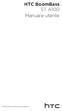 http://www.htc.com/support HTC BoomBass ST A100 Manuale utente Marchi e copyright 2013 HTC Corporation. Tutti i diritti riservati. HTC, HTC BoomSound, HTC BoomBass e il logo HTC sono marchi di HTC Corporation.
http://www.htc.com/support HTC BoomBass ST A100 Manuale utente Marchi e copyright 2013 HTC Corporation. Tutti i diritti riservati. HTC, HTC BoomSound, HTC BoomBass e il logo HTC sono marchi di HTC Corporation.
Guida all'installazione dell'adattatore wireless Micro USB WNA1000M N150
 Guida all'installazione dell'adattatore wireless Micro USB WNA1000M N150 Questa guida fornisce indicazioni sull'installazione rapida eseguita mediante la procedura Smart Wizard NETGEAR e sull'installazione
Guida all'installazione dell'adattatore wireless Micro USB WNA1000M N150 Questa guida fornisce indicazioni sull'installazione rapida eseguita mediante la procedura Smart Wizard NETGEAR e sull'installazione
SP-1101W/SP-2101W Quick Installation Guide
 SP-1101W/SP-2101W Quick Installation Guide 05-2014 / v1.0 1 I. Informazioni sul prodotto I-1. Contenuti del pacchetto I-2. Switch Smart Plug Pannello frontale Guida di installazione rapida CD con guida
SP-1101W/SP-2101W Quick Installation Guide 05-2014 / v1.0 1 I. Informazioni sul prodotto I-1. Contenuti del pacchetto I-2. Switch Smart Plug Pannello frontale Guida di installazione rapida CD con guida
Guida all'uso della rete domestica Nokia N93i-1
 Guida all'uso della rete domestica Nokia N93i-1 Guida all'uso della rete domestica Edizione 2 IT, 9200198 Introduzione Con l'architettura UPnP e il supporto per rete LAN senza fili (Wireless Local Area
Guida all'uso della rete domestica Nokia N93i-1 Guida all'uso della rete domestica Edizione 2 IT, 9200198 Introduzione Con l'architettura UPnP e il supporto per rete LAN senza fili (Wireless Local Area
Bengal RTF IT.qxd 30/01/2004 19:41 Page 1 Da leggere prima
 Da leggere prima Iniziare da qui Procedure descritte nella guida: Ricarica e impostazione del palmare. Installazione del software Palm Desktop e di altre applicazioni. Sincronizzazione del palmare con
Da leggere prima Iniziare da qui Procedure descritte nella guida: Ricarica e impostazione del palmare. Installazione del software Palm Desktop e di altre applicazioni. Sincronizzazione del palmare con
ICARO Terminal Server per Aprile
 ICARO Terminal Server per Aprile Icaro è un software aggiuntivo per Aprile (gestionale per centri estetici e parrucchieri) con funzionalità di terminal server: gira sullo stesso pc dove è installato il
ICARO Terminal Server per Aprile Icaro è un software aggiuntivo per Aprile (gestionale per centri estetici e parrucchieri) con funzionalità di terminal server: gira sullo stesso pc dove è installato il
MOFING KIDs. 19.1- Come Avviare MoFing KIDS. Connesione WiFi: scegliere Controllo Genitori
 MOFING KIDs 19.1- Come Avviare MoFing KIDS Connesione WiFi: scegliere Controllo Genitori ->cliccare su impostazioni ->cliccare Wifi e cliccare, a fianco di OFF, nella parte scura per accendere il Wifi
MOFING KIDs 19.1- Come Avviare MoFing KIDS Connesione WiFi: scegliere Controllo Genitori ->cliccare su impostazioni ->cliccare Wifi e cliccare, a fianco di OFF, nella parte scura per accendere il Wifi
DOCUMENTO ESERCITAZIONE ONENOTE. Utilizzare Microsoft Offi ce OneNote 2003: esercitazione rapida
 Utilizzare Microsoft Offi ce OneNote 2003: esercitazione rapida MICROSOFT OFFICE ONENOTE 2003 AUMENTA LA PRODUTTIVITÀ CONSENTENDO AGLI UTENTI L ACQUISIZIONE COMPLETA, L ORGANIZZAZIONE EFFICIENTE E IL RIUTILIZZO
Utilizzare Microsoft Offi ce OneNote 2003: esercitazione rapida MICROSOFT OFFICE ONENOTE 2003 AUMENTA LA PRODUTTIVITÀ CONSENTENDO AGLI UTENTI L ACQUISIZIONE COMPLETA, L ORGANIZZAZIONE EFFICIENTE E IL RIUTILIZZO
MimioMobile Manuale dell utente. mimio.com
 MimioMobile Manuale dell utente mimio.com 2013 Mimio. Tutti i diritti riservati. Ultima revisione 03.09.2013. Non è consentita la riproduzione o la trasmissione di alcuna parte del presente documento in
MimioMobile Manuale dell utente mimio.com 2013 Mimio. Tutti i diritti riservati. Ultima revisione 03.09.2013. Non è consentita la riproduzione o la trasmissione di alcuna parte del presente documento in
Replica con TeraStation 3000/4000/5000/7000. Buffalo Technology
 Replica con TeraStation 3000/4000/5000/7000 Buffalo Technology Introduzione La funzione di replica consente di sincronizzare una cartella in due diversi dispositivi TeraStation quasi in tempo reale. Il
Replica con TeraStation 3000/4000/5000/7000 Buffalo Technology Introduzione La funzione di replica consente di sincronizzare una cartella in due diversi dispositivi TeraStation quasi in tempo reale. Il
Manuale Utente Guglielmo MILESTONE
 ZONE Manuale Utente Guglielmo MILESTONE Guglielmo S.r.l. Strada Parma, 35/D5 43010 Pilastro di Langhirano (PR) Fan us on facebook Titolo: Manuale Utente - Guglielmo MILESTONE Versione: 1.0 Copyright 2004-2011
ZONE Manuale Utente Guglielmo MILESTONE Guglielmo S.r.l. Strada Parma, 35/D5 43010 Pilastro di Langhirano (PR) Fan us on facebook Titolo: Manuale Utente - Guglielmo MILESTONE Versione: 1.0 Copyright 2004-2011
Laplink FileMover Guida introduttiva
 Laplink FileMover Guida introduttiva MN-FileMover-QSG-IT-01 (REV.01/07) Recapiti di Laplink Software, Inc. Per sottoporre domande o problemi di carattere tecnico, visitare il sito: www.laplink.com/it/support/individual.asp
Laplink FileMover Guida introduttiva MN-FileMover-QSG-IT-01 (REV.01/07) Recapiti di Laplink Software, Inc. Per sottoporre domande o problemi di carattere tecnico, visitare il sito: www.laplink.com/it/support/individual.asp
Modem e rete locale (LAN)
 Modem e rete locale (LAN) Guida per l'utente Copyright 2007 Hewlett-Packard Development Company, L.P. Le informazioni contenute in questo documento sono soggette a modifiche senza preavviso. Le sole garanzie
Modem e rete locale (LAN) Guida per l'utente Copyright 2007 Hewlett-Packard Development Company, L.P. Le informazioni contenute in questo documento sono soggette a modifiche senza preavviso. Le sole garanzie
Supporto. Grazie per aver scelto i prodotti NETGEAR.
 Per iniziare Supporto Grazie per aver scelto i prodotti NETGEAR. Una volta completata l'installazione del dispositivo, individuare il numero di serie riportato sull'etichetta del prodotto e utilizzarlo
Per iniziare Supporto Grazie per aver scelto i prodotti NETGEAR. Una volta completata l'installazione del dispositivo, individuare il numero di serie riportato sull'etichetta del prodotto e utilizzarlo
Sharpdesk V3.3. Guida all installazione Versione 3.3.04
 Sharpdesk V3.3 Guida all installazione Versione 3.3.04 Copyright 2000-2009 di SHARP CORPORATION. Tutti i diritti riservati. È vietata la riproduzione, l adattamento o la traduzione senza previa autorizzazione
Sharpdesk V3.3 Guida all installazione Versione 3.3.04 Copyright 2000-2009 di SHARP CORPORATION. Tutti i diritti riservati. È vietata la riproduzione, l adattamento o la traduzione senza previa autorizzazione
Installazione. WiFi Range Extender N300 Modello WN3000RPv3
 Installazione WiFi Range Extender N300 Modello WN3000RPv3 Per iniziare Il WiFi Range Extender di NETGEAR aumenta la distanza di una rete WiFi tramite il potenziamento del segnale WiFi esistente e il miglioramento
Installazione WiFi Range Extender N300 Modello WN3000RPv3 Per iniziare Il WiFi Range Extender di NETGEAR aumenta la distanza di una rete WiFi tramite il potenziamento del segnale WiFi esistente e il miglioramento
%"$!)'!#'%+!"%*)!-%*"")&&*!)"&&*!"%*")&")&&")%&&)%#')!1
 %"$!)'!#'%+!"%*)!-%*"")&&*!)"&&*!"%*")&")&&")%&&)%#')!1 MAT-50282-004 2012 Research In Motion Limited. Tutti i diritti riservati. BlackBerry, RIM, Research In Motion e i relativi marchi, nomi e logo sono
%"$!)'!#'%+!"%*)!-%*"")&&*!)"&&*!"%*")&")&&")%&&)%#')!1 MAT-50282-004 2012 Research In Motion Limited. Tutti i diritti riservati. BlackBerry, RIM, Research In Motion e i relativi marchi, nomi e logo sono
SPSS Statistics per Windows - Istruzioni di installazione per (Licenza per utenti singoli)
 SPSS Statistics per Windows - Istruzioni di installazione per (Licenza per utenti singoli) Le seguenti istruzioni sono relative all installazione di SPSS Statistics con licenza per utenti singoli. Una
SPSS Statistics per Windows - Istruzioni di installazione per (Licenza per utenti singoli) Le seguenti istruzioni sono relative all installazione di SPSS Statistics con licenza per utenti singoli. Una
GUIDA RAPIDA. Installazione di Nokia Connectivity Cable Drivers
 GUIDA RAPIDA Installazione di Nokia Connectivity Cable Drivers Indice 1. Introduzione...1 2. Requisiti necessari...1 3. Installazione di Nokia Connectivity Cable Drivers...2 3.1 Operazioni preliminari
GUIDA RAPIDA Installazione di Nokia Connectivity Cable Drivers Indice 1. Introduzione...1 2. Requisiti necessari...1 3. Installazione di Nokia Connectivity Cable Drivers...2 3.1 Operazioni preliminari
STELLA SUITE Manuale d'uso
 STELLA SUITE Manuale d'uso Stella Suite Manuale d'uso v. 1.2014 INDICE Sezione Pagina 1. Introduzione a Stella Suite Componenti Requisiti sistema Panorama della schermata iniziale 2. Installazione di Stella
STELLA SUITE Manuale d'uso Stella Suite Manuale d'uso v. 1.2014 INDICE Sezione Pagina 1. Introduzione a Stella Suite Componenti Requisiti sistema Panorama della schermata iniziale 2. Installazione di Stella
Guida dettagliata all'aggiornamento di Windows 8.1
 Guida dettagliata all'aggiornamento di Windows 8.1 Installazione e aggiornamento di Windows 8.1 Aggiornare il BIOS, le applicazioni, i driver ed eseguire Windows Update Selezionare il tipo di installazione
Guida dettagliata all'aggiornamento di Windows 8.1 Installazione e aggiornamento di Windows 8.1 Aggiornare il BIOS, le applicazioni, i driver ed eseguire Windows Update Selezionare il tipo di installazione
BiGuard 2. Gateway di protezione per casa e ufficio ibusiness. Guida di avvio rapido
 BiGuard 2 Gateway di protezione per casa e ufficio ibusiness Guida di avvio rapido Gateway di protezione per casa e ufficio BiGuard 2 ibusiness Introduzione BiGuard 2 è un dispositivo di commutazione
BiGuard 2 Gateway di protezione per casa e ufficio ibusiness Guida di avvio rapido Gateway di protezione per casa e ufficio BiGuard 2 ibusiness Introduzione BiGuard 2 è un dispositivo di commutazione
Guida dettagliata all'aggiornamento di Windows 8.1
 Guida dettagliata all'aggiornamento di Windows 8.1 Installazione e aggiornamento di Windows 8.1 Aggiornare il BIOS, le applicazioni, i driver ed eseguire Windows Update Selezionare il tipo di installazione
Guida dettagliata all'aggiornamento di Windows 8.1 Installazione e aggiornamento di Windows 8.1 Aggiornare il BIOS, le applicazioni, i driver ed eseguire Windows Update Selezionare il tipo di installazione
UNIVERSAL COVER 101 KBT Custodia Universale con Tastiera Bluetooth per Tablet 10.1
 UNIVERSAL COVER 101 KBT Custodia Universale con Tastiera Bluetooth per Tablet 10.1 MANUALE UTENTE XPADCV101KBT www.hamletcom.com Gentile Cliente, La ringraziamo per la fiducia riposta nei nostri prodotti.
UNIVERSAL COVER 101 KBT Custodia Universale con Tastiera Bluetooth per Tablet 10.1 MANUALE UTENTE XPADCV101KBT www.hamletcom.com Gentile Cliente, La ringraziamo per la fiducia riposta nei nostri prodotti.
Aggiornamento dei dati dell obiettivo per il controllo distorsione
 Aggiornamento dei dati dell obiettivo per il controllo distorsione Grazie per avere acquistato un prodotto Nikon. In questa guida viene descritto come eseguire l aggiornamento dei dati dell obiettivo per
Aggiornamento dei dati dell obiettivo per il controllo distorsione Grazie per avere acquistato un prodotto Nikon. In questa guida viene descritto come eseguire l aggiornamento dei dati dell obiettivo per
E-Book Istruzioni per l uso
 E-Book Istruzioni per l uso E-BOOK - Come si utilizzano? I passi obbligati Per scaricare e consultare gli e-book il cliente DEVE SEMPRE 1.Scaricare sul proprio pc il programma gratuito Adobe Digital Edition.
E-Book Istruzioni per l uso E-BOOK - Come si utilizzano? I passi obbligati Per scaricare e consultare gli e-book il cliente DEVE SEMPRE 1.Scaricare sul proprio pc il programma gratuito Adobe Digital Edition.
Content Manager 2 Manuale utente
 Content Manager 2 Manuale utente Fare riferimento a questo manuale per informazioni sull'utilizzo di Content Manager 2 per la consultazione, l'acquisto, il download e l'installazione di aggiornamenti e
Content Manager 2 Manuale utente Fare riferimento a questo manuale per informazioni sull'utilizzo di Content Manager 2 per la consultazione, l'acquisto, il download e l'installazione di aggiornamenti e
INIZIARE DA QUI. Contenuto. Procedure descritte nella guida
 DA LEGGERE PRIMA INIZIARE DA QUI Procedure descritte nella guida Ricarica e impostazione del palmare Palm Tungsten T3. Installazione del software Palm Desktop. Utilizzo del palmare. Nota Per poter eseguire
DA LEGGERE PRIMA INIZIARE DA QUI Procedure descritte nella guida Ricarica e impostazione del palmare Palm Tungsten T3. Installazione del software Palm Desktop. Utilizzo del palmare. Nota Per poter eseguire
Nokia N76-1. Guida all uso. 9254312 Edizione 2 IT
 Nokia N76-1 Guida all uso 9254312 Edizione 2 IT Tasti e componenti (display esterno e pieghevole aperto) Di seguito denominato Nokia N76. 1 Tasto esterno destro 2 Tasto centrale 3 Tasto esterno sinistro
Nokia N76-1 Guida all uso 9254312 Edizione 2 IT Tasti e componenti (display esterno e pieghevole aperto) Di seguito denominato Nokia N76. 1 Tasto esterno destro 2 Tasto centrale 3 Tasto esterno sinistro
Sounder. Manuale utente
 Sounder Manuale utente QUESTO DOCUMENTO CONTIENE INFORMAZIONI SOGGETTE A MODIFICA SENZA PREAVVISO. Nessuna parte della presente pubblicazione può essere riprodotta o trasmessa in qualsiasi forma o con
Sounder Manuale utente QUESTO DOCUMENTO CONTIENE INFORMAZIONI SOGGETTE A MODIFICA SENZA PREAVVISO. Nessuna parte della presente pubblicazione può essere riprodotta o trasmessa in qualsiasi forma o con
Samsung Auto Backup FAQ
 Samsung Auto Backup FAQ Installazione D: Ho effettuato il collegamento con l Hard Disk esterno Samsung ma non è successo nulla. R: Controllare il collegamento cavo USB. Se l Hard Disk esterno Samsung è
Samsung Auto Backup FAQ Installazione D: Ho effettuato il collegamento con l Hard Disk esterno Samsung ma non è successo nulla. R: Controllare il collegamento cavo USB. Se l Hard Disk esterno Samsung è
Abilitazione e uso del protocollo EtherTalk
 Macintosh Questo argomento include le seguenti sezioni: "Requisiti" a pagina 3-35 "Abilitazione e uso del protocollo EtherTalk" a pagina 3-35 "Abilitazione e uso del protocollo TCP/IP" a pagina 3-36 "Procedura
Macintosh Questo argomento include le seguenti sezioni: "Requisiti" a pagina 3-35 "Abilitazione e uso del protocollo EtherTalk" a pagina 3-35 "Abilitazione e uso del protocollo TCP/IP" a pagina 3-36 "Procedura
Bluetooth Fitness Armband
 Bluetooth Fitness Armband User's Manual DENVER BFA-10 ALL RIGHTS RESERVED.COPYRIGHT DENVER ELECTRONICS A/S. www.denver-electronics.com DENVER BFA-10 Manuale utente braccialetto intelligente: italiano [Compatibilità]
Bluetooth Fitness Armband User's Manual DENVER BFA-10 ALL RIGHTS RESERVED.COPYRIGHT DENVER ELECTRONICS A/S. www.denver-electronics.com DENVER BFA-10 Manuale utente braccialetto intelligente: italiano [Compatibilità]
Introduzione. Descrizione. FRITZ!APP Fon
 FRITZ!App 1 Introduzione In questa mini-guida presenteremo una carrellata delle FRITZ!App, le applicazioni per smartphone e tablet sviluppate da AVM. Con le FRITZ!App i principali servizi di Telefonia,
FRITZ!App 1 Introduzione In questa mini-guida presenteremo una carrellata delle FRITZ!App, le applicazioni per smartphone e tablet sviluppate da AVM. Con le FRITZ!App i principali servizi di Telefonia,
Guida alla stampa e alla scansione per dispositivi mobili per Brother iprint&scan (ios)
 Guida alla stampa e alla scansione per dispositivi mobili per Brother iprint&scan (ios) Prima di utilizzare l apparecchio Brother Definizioni delle note Nella presente Guida dell utente vengono utilizzati
Guida alla stampa e alla scansione per dispositivi mobili per Brother iprint&scan (ios) Prima di utilizzare l apparecchio Brother Definizioni delle note Nella presente Guida dell utente vengono utilizzati
Guida ai collegamenti
 Pagina 1 di 6 Guida ai collegamenti Sistemi operativi supportati Il CD Software e documentazione consente di installare il software della stampante sui seguenti sistemi operativi: Windows 7 Windows Server
Pagina 1 di 6 Guida ai collegamenti Sistemi operativi supportati Il CD Software e documentazione consente di installare il software della stampante sui seguenti sistemi operativi: Windows 7 Windows Server
Studio Legale. Guida operativa
 Studio Legale Guida operativa Cliens Studio Legale Web Cliens Studio Legale Web è un nuovo strumento che consente all avvocato di consultare i dati presenti negli archivi Cliens del proprio studio, attraverso
Studio Legale Guida operativa Cliens Studio Legale Web Cliens Studio Legale Web è un nuovo strumento che consente all avvocato di consultare i dati presenti negli archivi Cliens del proprio studio, attraverso
SONOS PLAY:3. Guida del prodotto
 SONOS PLAY:3 Guida del prodotto QUESTO DOCUMENTO CONTIENE INFORMAZIONI SOGGETTE A MODIFICA SENZA PREAVVISO. Nessuna parte della presente pubblicazione può essere riprodotta o trasmessa in qualsiasi forma
SONOS PLAY:3 Guida del prodotto QUESTO DOCUMENTO CONTIENE INFORMAZIONI SOGGETTE A MODIFICA SENZA PREAVVISO. Nessuna parte della presente pubblicazione può essere riprodotta o trasmessa in qualsiasi forma
Manuale d'uso Nokia Musica
 Manuale d'uso Nokia Musica Edizione 1.0 IT Nokia Musica Con Nokia Musica su Windows Phone, è possibile scaricare brani musicali nel telefono e in un computer compatibile. Nella schermata Start passare
Manuale d'uso Nokia Musica Edizione 1.0 IT Nokia Musica Con Nokia Musica su Windows Phone, è possibile scaricare brani musicali nel telefono e in un computer compatibile. Nella schermata Start passare
GUIDA RAPIDA. per l'utente di Windows Vista. Installazione del software della stampante... 2 Installazione del software per la stampa in rete...
 SOMMARIO GUIDA RAPIDA per l'utente di Windows Vista Capitolo 1: DIGITALIZZAZIONE CON IL DRIVER WIA... 1 Capitolo 2: INSTALLAZIONE DEL SOFTWARE DELLA STAMPANTE IN WINDOWS... 2 Installazione del software
SOMMARIO GUIDA RAPIDA per l'utente di Windows Vista Capitolo 1: DIGITALIZZAZIONE CON IL DRIVER WIA... 1 Capitolo 2: INSTALLAZIONE DEL SOFTWARE DELLA STAMPANTE IN WINDOWS... 2 Installazione del software
Guida utente di WNDR4500. Guida all'utilizzo del router WNDR4500 ReadySHARE Printer Accesso a ReadySHARE NETGEAR Genie per computer desktop
 Guida utente di WNDR4500 Guida all'utilizzo del router WNDR4500 ReadySHARE Printer Accesso a ReadySHARE NETGEAR Genie per computer desktop 2011 NETGEAR, Inc. Tutti i diritti riservati. Assistenza tecnica
Guida utente di WNDR4500 Guida all'utilizzo del router WNDR4500 ReadySHARE Printer Accesso a ReadySHARE NETGEAR Genie per computer desktop 2011 NETGEAR, Inc. Tutti i diritti riservati. Assistenza tecnica
Guida all'installazione di WiFi Booster WN1000RP per dispositivi mobili
 Guida all'installazione di WiFi Booster WN1000RP per dispositivi mobili 2012 NETGEAR, Inc. Tutti i diritti riservati. Nessuna parte della presente pubblicazione può essere riprodotta, trasmessa, trascritta,
Guida all'installazione di WiFi Booster WN1000RP per dispositivi mobili 2012 NETGEAR, Inc. Tutti i diritti riservati. Nessuna parte della presente pubblicazione può essere riprodotta, trasmessa, trascritta,
come fare nas Configurare un NAS per accedere ai propri file ovunque
 come fare nas Configurare un NAS per accedere ai propri file ovunque O8 Configurare un NAS per accedere ai propri file ovunque È COMODO POTER ACCEDERE A DISTANZA, VIA INTERNET, AI PROPRI FILE, IN PARTICOLARE
come fare nas Configurare un NAS per accedere ai propri file ovunque O8 Configurare un NAS per accedere ai propri file ovunque È COMODO POTER ACCEDERE A DISTANZA, VIA INTERNET, AI PROPRI FILE, IN PARTICOLARE
HOMEPLUG ADAPTER EXPANSION
 HOMEPLUG ADAPTER EXPANSION 200 MBPS MANUALE NI-707526 ITALIANO HOMEPLUG ADAPTER EXPANSION 200 MBPS Grazie per aver acquisito questo adattatore Homeplug ICIDU. L adattatore Homeplug 200 Mbps permette di
HOMEPLUG ADAPTER EXPANSION 200 MBPS MANUALE NI-707526 ITALIANO HOMEPLUG ADAPTER EXPANSION 200 MBPS Grazie per aver acquisito questo adattatore Homeplug ICIDU. L adattatore Homeplug 200 Mbps permette di
Windows 2000, Windows XP e Windows Server 2003
 Windows 2000, Windows XP e Windows Server 2003 Questo argomento include le seguenti sezioni: "Punti preliminari" a pagina 3-16 "Procedura rapida di installazione da CD-ROM" a pagina 3-16 "Altri metodi
Windows 2000, Windows XP e Windows Server 2003 Questo argomento include le seguenti sezioni: "Punti preliminari" a pagina 3-16 "Procedura rapida di installazione da CD-ROM" a pagina 3-16 "Altri metodi
Guida all installazione di Powerline 500 WiFi Access Point XWN5001
 Guida all installazione di Powerline 500 WiFi Access Point XWN5001 Assistenza tecnica Grazie per aver scelto i prodotti NETGEAR. Una volta completata l'installazione del dispositivo, individuare il numero
Guida all installazione di Powerline 500 WiFi Access Point XWN5001 Assistenza tecnica Grazie per aver scelto i prodotti NETGEAR. Una volta completata l'installazione del dispositivo, individuare il numero
Creazione di dischi ACDrive (mcd) Con Media Manager potete creare dischi mcd con la vostra musica preferita.
 1 FUNZIONI DI MEDIA MANAGER 1 FUNZIONI DI MEDIA MANAGER PhatNoise Media Manager (Media Manager) gestisce la vostra raccolta di musica e crea dischi ACDrive. CD audio Disco ACDrive File di musica Fonti
1 FUNZIONI DI MEDIA MANAGER 1 FUNZIONI DI MEDIA MANAGER PhatNoise Media Manager (Media Manager) gestisce la vostra raccolta di musica e crea dischi ACDrive. CD audio Disco ACDrive File di musica Fonti
3 Configurazione manuale della WLAN
 3 Configurazione manuale della WLAN 3.1 Configurazione manuale della WLAN per Windows XP Windows XP. dati necessari per configurare la WLAN sono riportati sul lato inferiore del modem 3 Selezionate la
3 Configurazione manuale della WLAN 3.1 Configurazione manuale della WLAN per Windows XP Windows XP. dati necessari per configurare la WLAN sono riportati sul lato inferiore del modem 3 Selezionate la
Aggiornamento dei dati dell obiettivo per il controllo distorsione
 Aggiornamento dei dati dell obiettivo per il controllo distorsione Grazie per avere acquistato un prodotto Nikon. In questa guida viene descritto come eseguire l aggiornamento dei dati dell obiettivo per
Aggiornamento dei dati dell obiettivo per il controllo distorsione Grazie per avere acquistato un prodotto Nikon. In questa guida viene descritto come eseguire l aggiornamento dei dati dell obiettivo per
BIPAC 7100SV Modem/Router ADSL VoIP
 BIPAC 7100SV Modem/Router ADSL VoIP Guida rapida all avvio Modem/RouterADSL VoIP Billion BIPAC 7100SV Per istruzioni più dettagliate sul come configurare e usare il Modem/Router ADSL VoIP, vedere il manuale
BIPAC 7100SV Modem/Router ADSL VoIP Guida rapida all avvio Modem/RouterADSL VoIP Billion BIPAC 7100SV Per istruzioni più dettagliate sul come configurare e usare il Modem/Router ADSL VoIP, vedere il manuale
ISTRUZIONI OPERATIVE AGGIORNAMENTO DEL 18/04/2013
 ISTRUZIONI OPERATIVE AGGIORNAMENTO DEL 18/04/2013 Settore: Oggetto: Servizi diversi per la Clientela Istruzioni operative sul Servizio MB Mobile Banking Banca Passadore Guida operativa Indice degli argomenti
ISTRUZIONI OPERATIVE AGGIORNAMENTO DEL 18/04/2013 Settore: Oggetto: Servizi diversi per la Clientela Istruzioni operative sul Servizio MB Mobile Banking Banca Passadore Guida operativa Indice degli argomenti
EM1017 Scheda di rete Gigabit USB 3.0
 EM1017 Scheda di rete Gigabit USB 3.0 2 ITALIANO EM1017 - Scheda di rete Gigabit USB 3.0 Contenuti 1.0 Introduzione... 2 1.1 Funzioni e caratteristiche... 2 1.2 Contenuto della confezione... 2 1.3 Operazioni
EM1017 Scheda di rete Gigabit USB 3.0 2 ITALIANO EM1017 - Scheda di rete Gigabit USB 3.0 Contenuti 1.0 Introduzione... 2 1.1 Funzioni e caratteristiche... 2 1.2 Contenuto della confezione... 2 1.3 Operazioni
NeoTV 350 Media Player (NTV350)
 NeoTV 350 Media Player (NTV350) 2011 NETGEAR, Inc. Tutti i diritti riservati. Nessuna parte della presente pubblicazione può essere riprodotta, trasmessa, trascritta, archiviata in un sistema di recupero
NeoTV 350 Media Player (NTV350) 2011 NETGEAR, Inc. Tutti i diritti riservati. Nessuna parte della presente pubblicazione può essere riprodotta, trasmessa, trascritta, archiviata in un sistema di recupero
Access Point WiFi Powerline 500 XWNB5201 - Guida all installazione
 Access Point WiFi Powerline 500 XWNB5201 - Guida all installazione Assistenza tecnica Grazie per aver scelto i prodotti NETGEAR. Una volta completata l'installazione del dispositivo, individuare il numero
Access Point WiFi Powerline 500 XWNB5201 - Guida all installazione Assistenza tecnica Grazie per aver scelto i prodotti NETGEAR. Una volta completata l'installazione del dispositivo, individuare il numero
EM4586 Adattatore USB wireless Dual Band
 EM4586 Adattatore USB wireless Dual Band 2 ITALIANO EM4586 Adattatore USB wireless Dual Band Contenuti 1.0 Introduzione... 2 1.1 Contenuto della confezione... 2 2.0 Installazione e collegamento dell'em4586
EM4586 Adattatore USB wireless Dual Band 2 ITALIANO EM4586 Adattatore USB wireless Dual Band Contenuti 1.0 Introduzione... 2 1.1 Contenuto della confezione... 2 2.0 Installazione e collegamento dell'em4586
Printer Driver. Questa guida descrive l installazione dei driver stampante per Windows Vista e Windows XP.
 4-153-310-42(1) Printer Driver Guida all installazione Questa guida descrive l installazione dei driver stampante per Windows Vista e Windows XP. Prima di usare questo software Prima di usare il driver
4-153-310-42(1) Printer Driver Guida all installazione Questa guida descrive l installazione dei driver stampante per Windows Vista e Windows XP. Prima di usare questo software Prima di usare il driver
Router broadband wireless 300Mbps BR 6428nS Guida di installazione rapida Versione 1.0 / ottobre, 2010
 Router broadband wireless 300Mbps BR 6428nS Guida di installazione rapida Versione 1.0 / ottobre, 2010 1 COPYRIGHT Copyright Edimax Technology Co., Ltd. Tutti i diritti riservati. Nessuna parte della presente
Router broadband wireless 300Mbps BR 6428nS Guida di installazione rapida Versione 1.0 / ottobre, 2010 1 COPYRIGHT Copyright Edimax Technology Co., Ltd. Tutti i diritti riservati. Nessuna parte della presente
